萬盛學電腦網 >> 網絡基礎知識 >> 筆記本電腦建立無線WiFi熱點大全
筆記本電腦建立無線WiFi熱點大全
 在控制面板裡打開網絡和共享中心(也可以直接點屏幕右下角的那個小電腦(網絡)標志,裡面有打開網絡和共享中心),點左上角的管理無線網絡。
在控制面板裡打開網絡和共享中心(也可以直接點屏幕右下角的那個小電腦(網絡)標志,裡面有打開網絡和共享中心),點左上角的管理無線網絡。
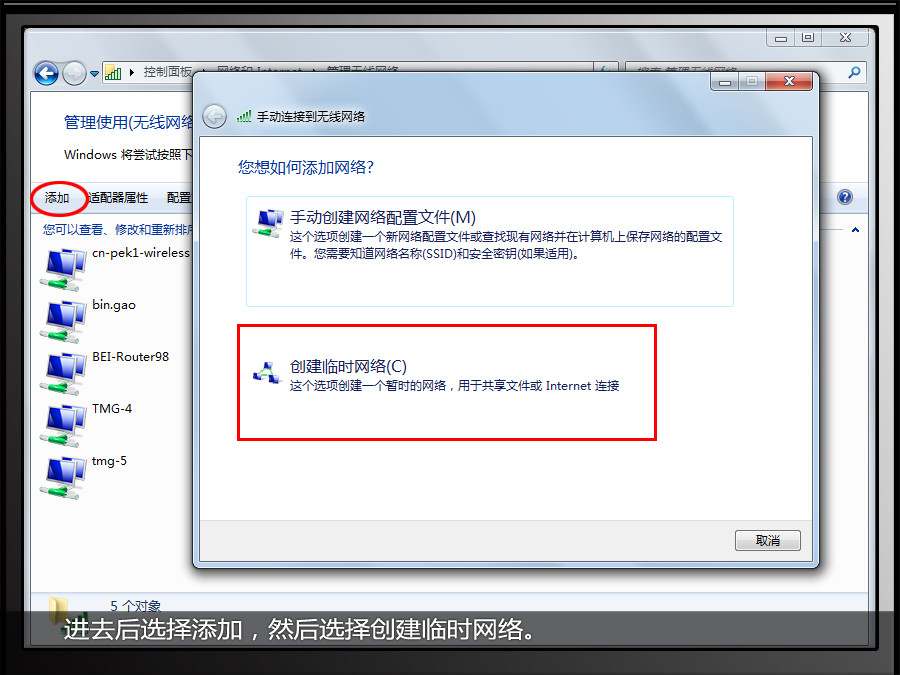 進去後選擇添加,然後選擇創建臨時網絡。
進去後選擇添加,然後選擇創建臨時網絡。
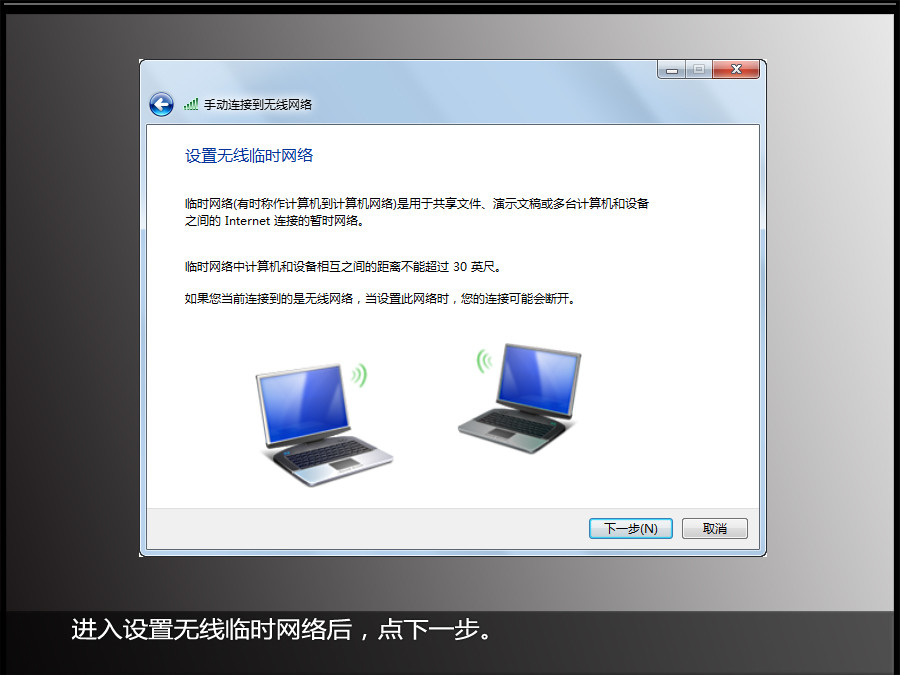 進入設置無線臨時網絡後,點下一步。
進入設置無線臨時網絡後,點下一步。
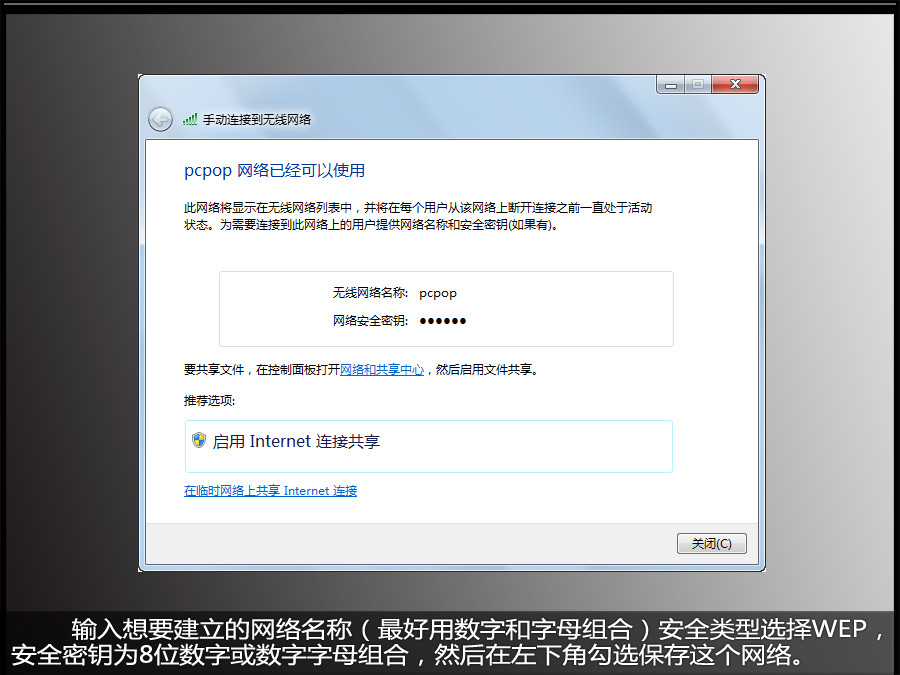 輸入想要建立的網絡名稱(最好用數字和字母組合)安全類型選擇WEP,安全密鑰為8位數字或數字字母組合,然後在左下角勾選保存這個網絡。
輸入想要建立的網絡名稱(最好用數字和字母組合)安全類型選擇WEP,安全密鑰為8位數字或數字字母組合,然後在左下角勾選保存這個網絡。
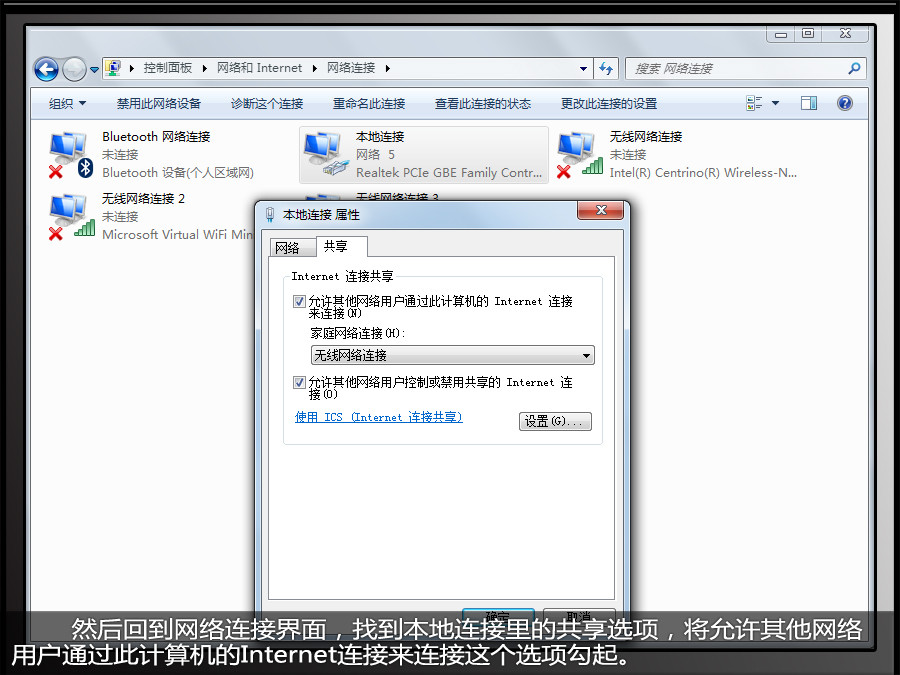 然後回到網絡連接界面,找到本地連接裡的共享選項,將允許其他網絡用戶通過此計算機的Internet連接來連接這個選項勾起。
然後回到網絡連接界面,找到本地連接裡的共享選項,將允許其他網絡用戶通過此計算機的Internet連接來連接這個選項勾起。
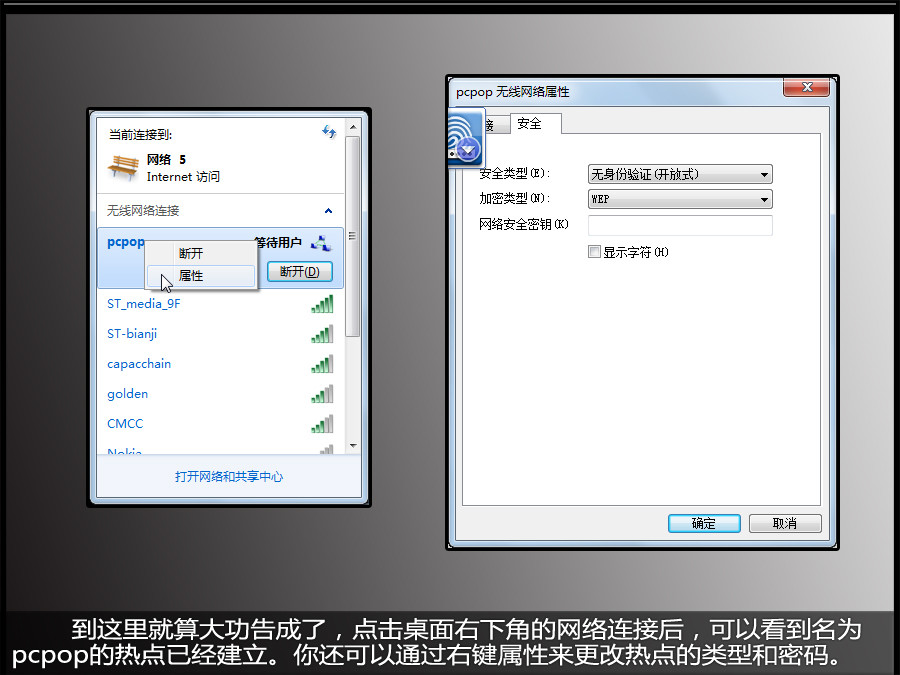 到這裡就算大功告成了,點擊桌面右下角的網絡連接後,可以看到名為pcpop的熱點已經建立。你還可以通過右鍵屬性來更改熱點的類型和密碼。
[page_break]
到這裡就算大功告成了,點擊桌面右下角的網絡連接後,可以看到名為pcpop的熱點已經建立。你還可以通過右鍵屬性來更改熱點的類型和密碼。
[page_break]
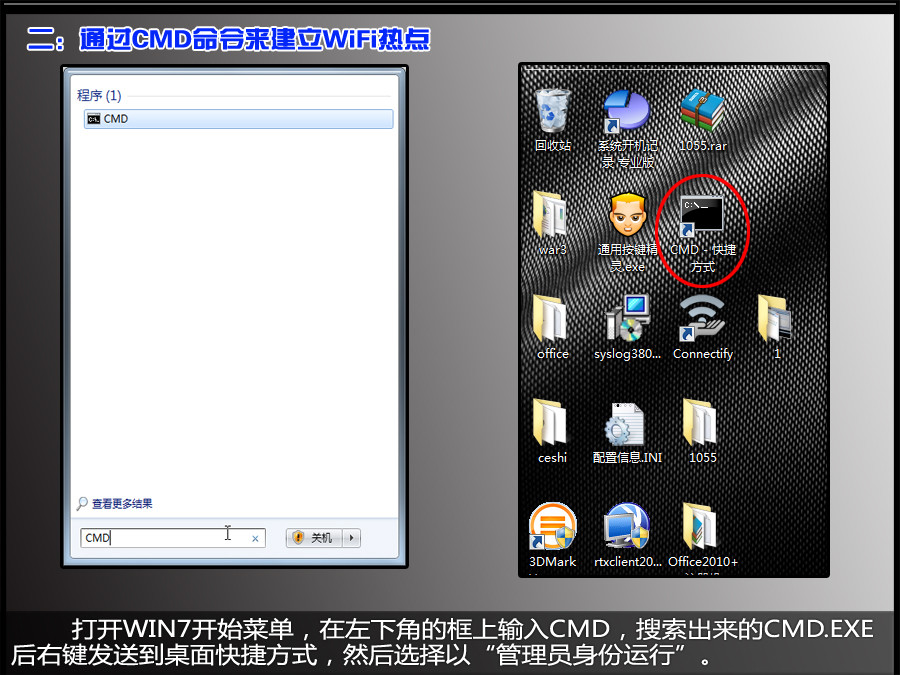 打開WIN7開始菜單,在左下角的框上輸入CMD,搜索出來的CMD.EXE後右鍵發送到桌面快捷方式,然後選擇以“管理員身份運行”。
打開WIN7開始菜單,在左下角的框上輸入CMD,搜索出來的CMD.EXE後右鍵發送到桌面快捷方式,然後選擇以“管理員身份運行”。
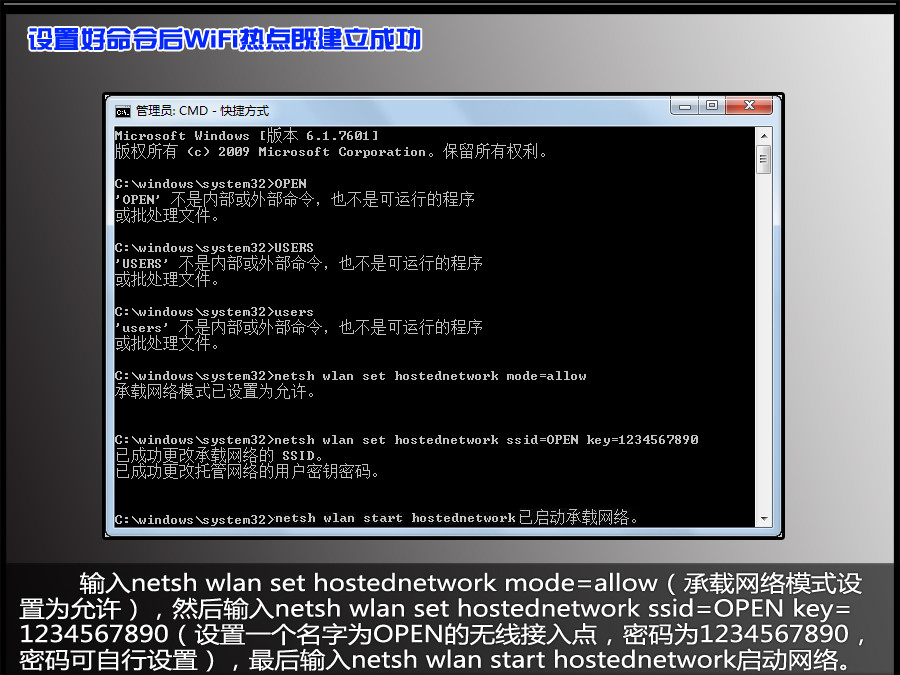 輸入netsh wlan set hostednetwork mode=allow(承載網絡模式設置為允許),然後輸入netsh wlan set hostednetwork ssid=OPEN key= 1234567890(設置一個名字為OPEN的無線接入點,密碼為1234567890,密碼可自行設置),最後輸入netsh wlan start hostednetwork啟動網絡。
[page_break]
輸入netsh wlan set hostednetwork mode=allow(承載網絡模式設置為允許),然後輸入netsh wlan set hostednetwork ssid=OPEN key= 1234567890(設置一個名字為OPEN的無線接入點,密碼為1234567890,密碼可自行設置),最後輸入netsh wlan start hostednetwork啟動網絡。
[page_break]
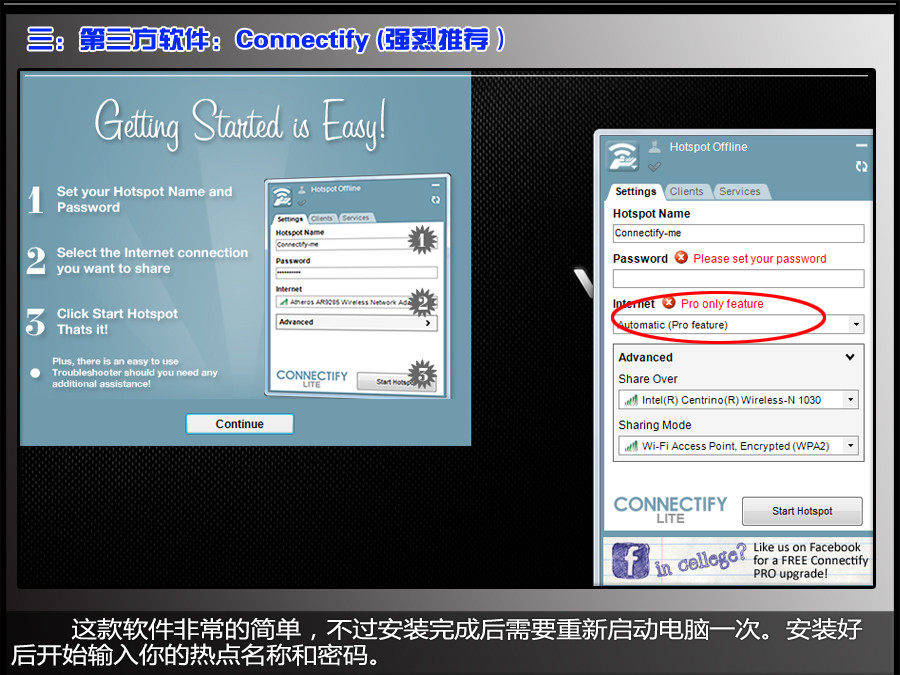 這款軟件非常的簡單,不過安裝完成後需要重新啟動電腦一次。安裝好後開始輸入你的熱點名稱和密碼。
這款軟件非常的簡單,不過安裝完成後需要重新啟動電腦一次。安裝好後開始輸入你的熱點名稱和密碼。
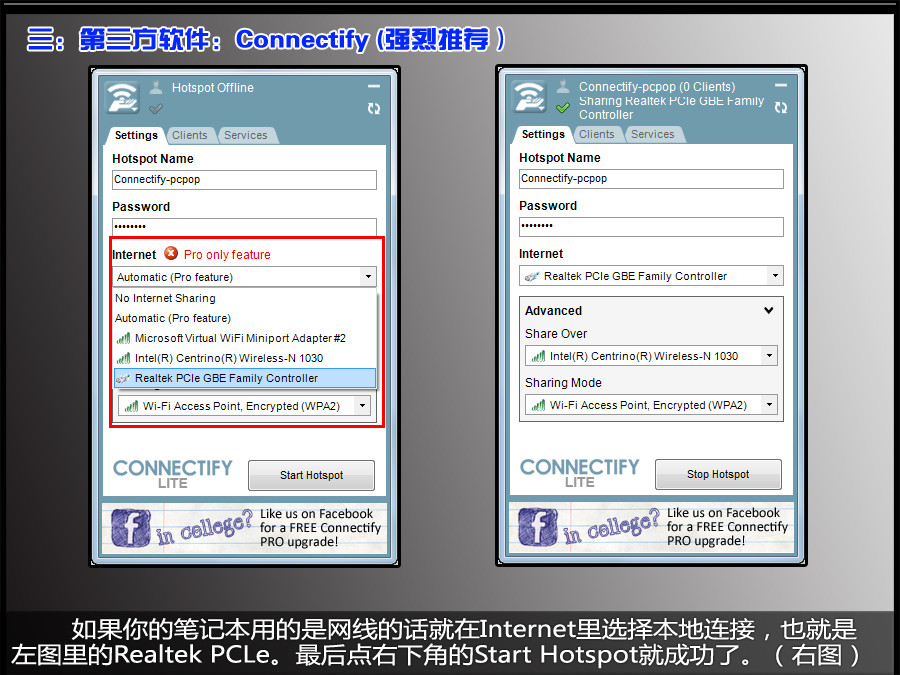 如果你的筆記本用的是網線的話就在Internet裡選擇本地連接,也就是左圖裡的Realtek PCLe。最後點右下角的Start Hotspot就成功了。(右圖)
如果你的筆記本用的是網線的話就在Internet裡選擇本地連接,也就是左圖裡的Realtek PCLe。最後點右下角的Start Hotspot就成功了。(右圖)
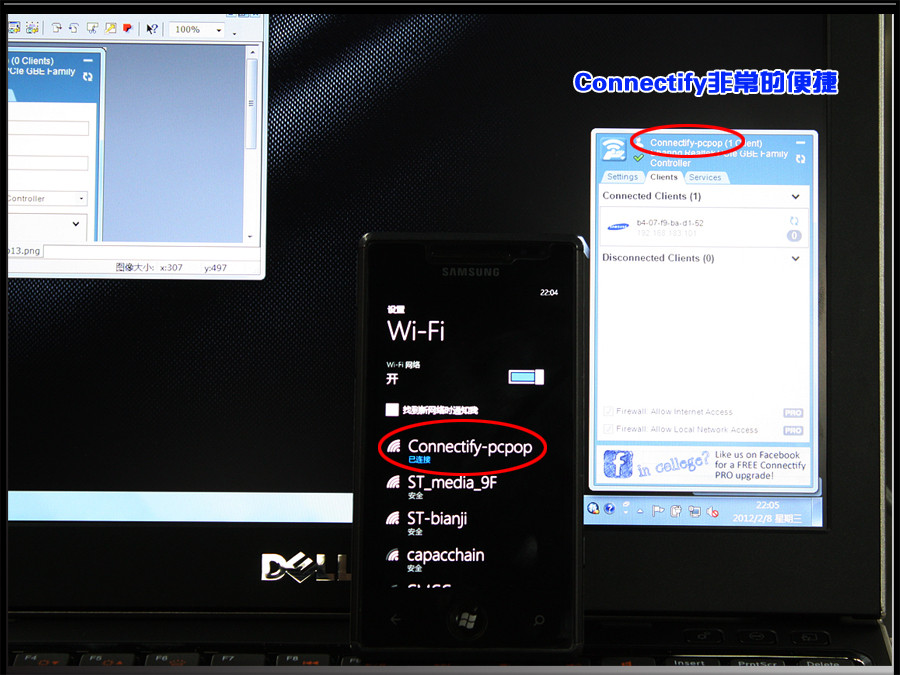 創建熱點成功。
[page_break]
創建熱點成功。
[page_break]
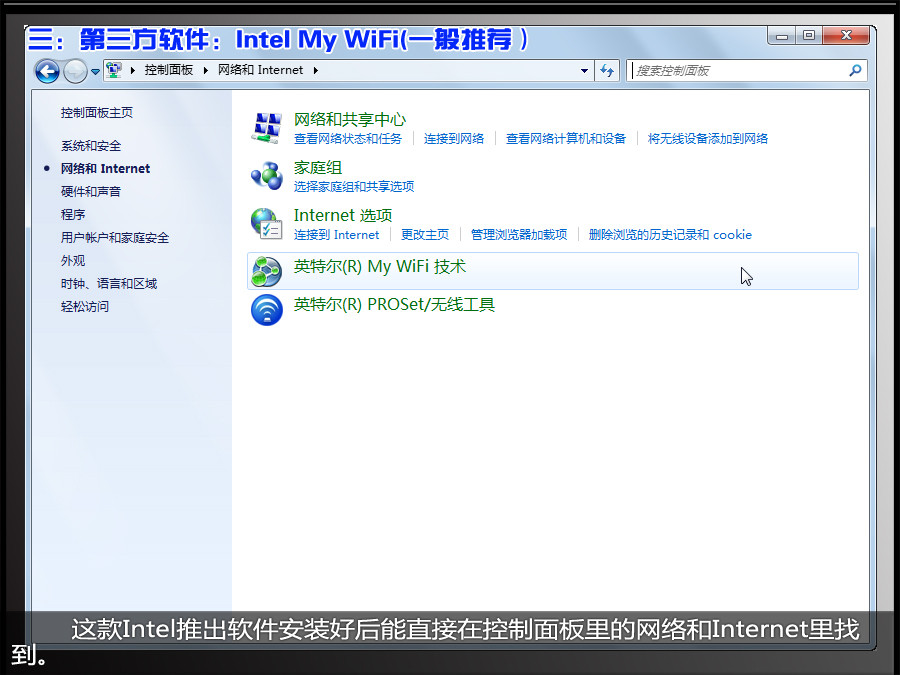 這款Intel推出軟件安裝好後能直接在控制面板裡的網絡和Internet裡找到。
這款Intel推出軟件安裝好後能直接在控制面板裡的網絡和Internet裡找到。
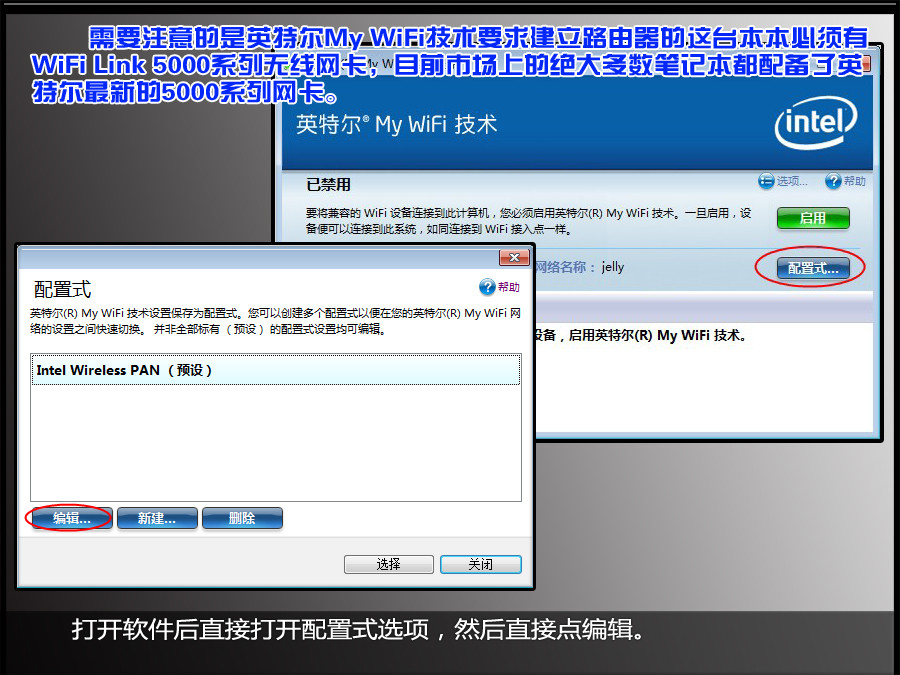 打開軟件後直接打開配置式選項,然後直接點編輯。
打開軟件後直接打開配置式選項,然後直接點編輯。
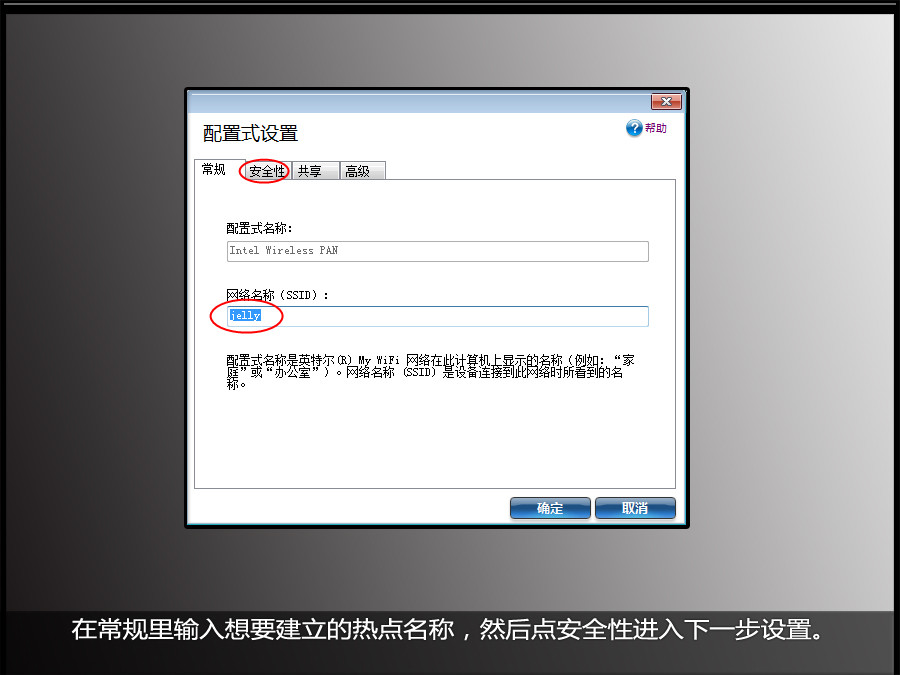 在常規裡輸入想要建立的熱點名稱,然後點安全性進入下一步設置。
在常規裡輸入想要建立的熱點名稱,然後點安全性進入下一步設置。
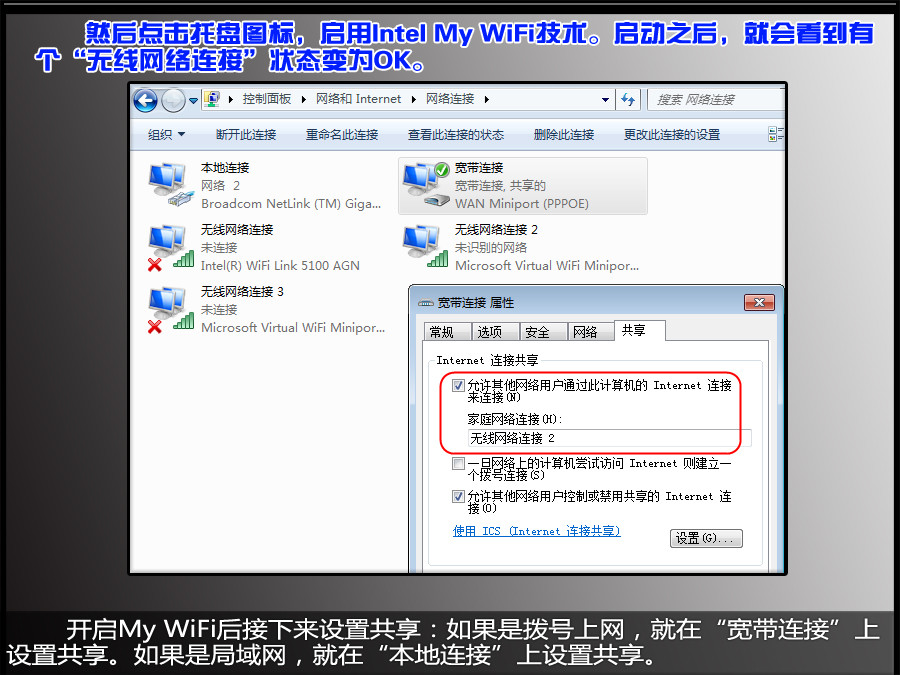 My WiFi後接下來設置共享:如果是撥號上網,就在“寬帶連接”上設置共享。如果是局域網,就在“本地連接”上設置共享。
My WiFi後接下來設置共享:如果是撥號上網,就在“寬帶連接”上設置共享。如果是局域網,就在“本地連接”上設置共享。
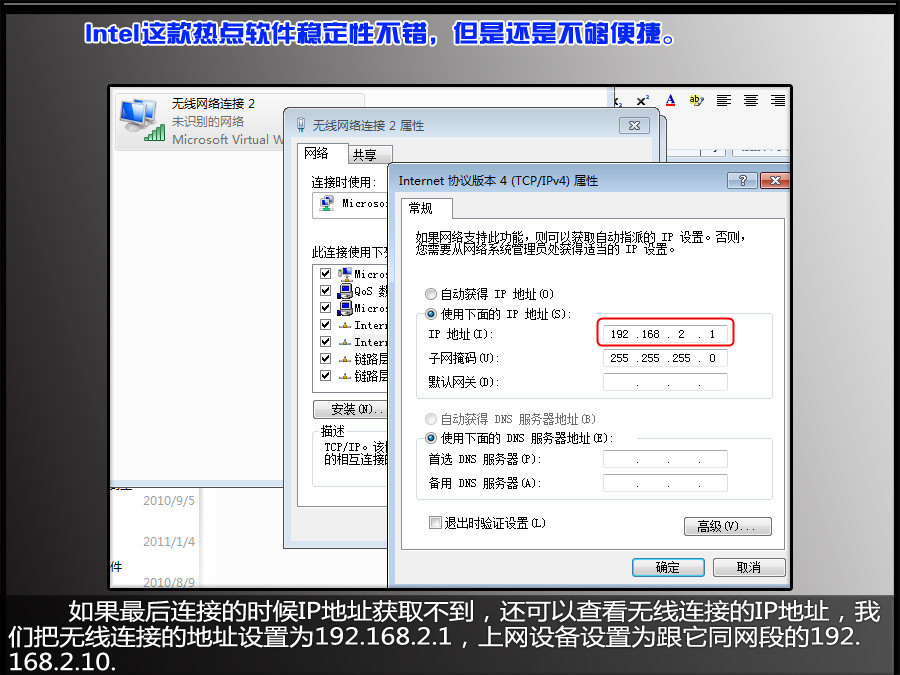 如果最後連接的時候IP地址獲取不到,還可以查看無線連接的IP地址,我們把無線連接的地址設置為192.168.2.1,上網設備設置為跟它同網段的192.168.2.10.
[page_break]
如果最後連接的時候IP地址獲取不到,還可以查看無線連接的IP地址,我們把無線連接的地址設置為192.168.2.1,上網設備設置為跟它同網段的192.168.2.10.
[page_break]
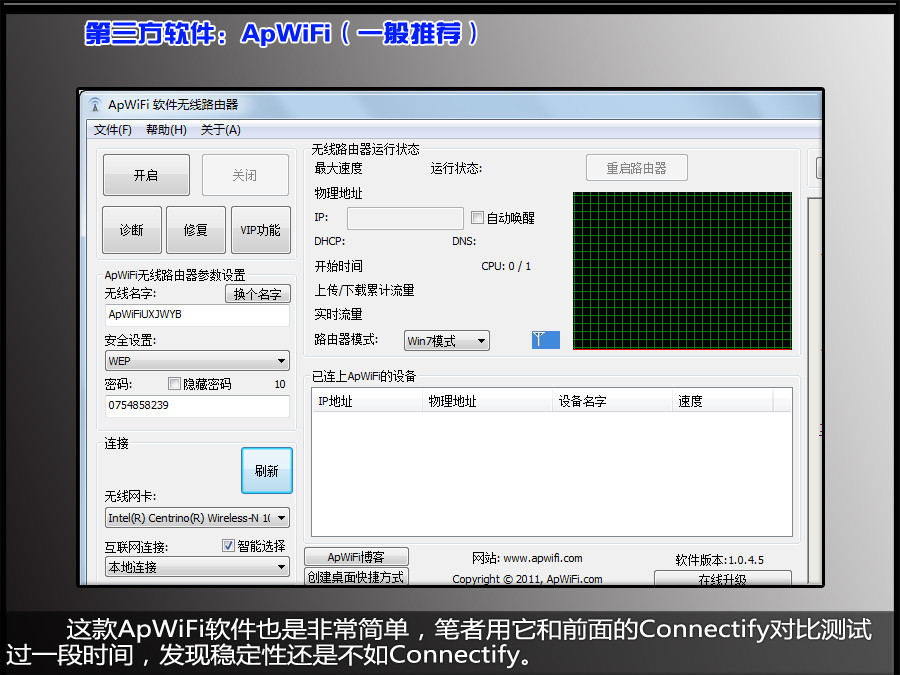 這款ApWiFi軟件也是非常簡單,筆者用它和前面的Connectify對比測試過一段時間,發現穩定性還是不如Connectify。
這款ApWiFi軟件也是非常簡單,筆者用它和前面的Connectify對比測試過一段時間,發現穩定性還是不如Connectify。
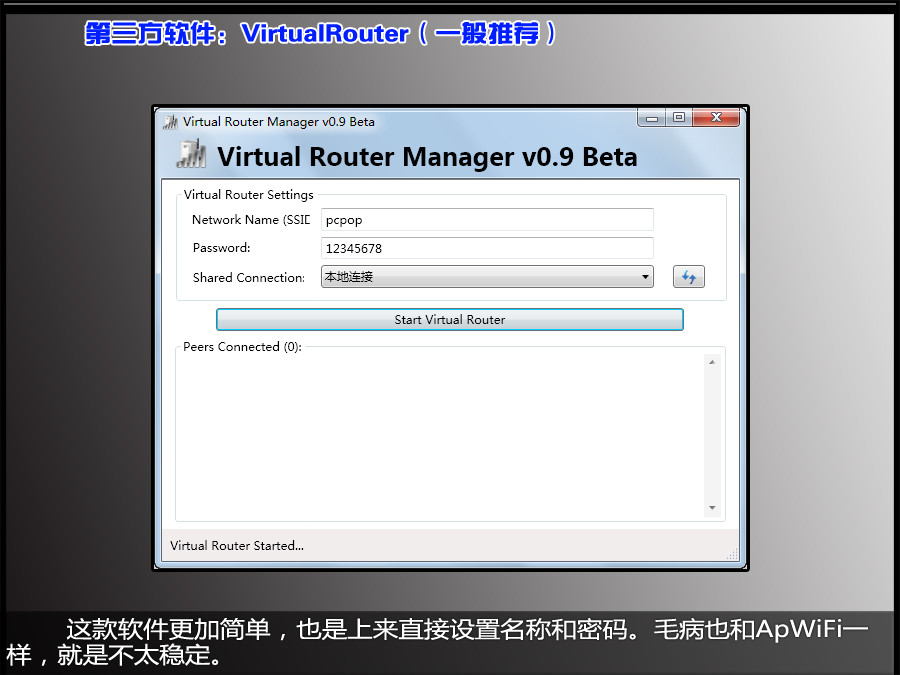 這款軟件更加簡單,也是上來直接設置名稱和密碼。毛病也和ApWiFi一樣,就是不太穩定。
這款軟件更加簡單,也是上來直接設置名稱和密碼。毛病也和ApWiFi一樣,就是不太穩定。
 幾款軟件下載地址
幾款軟件下載地址connectify
點擊進入
APWifi
點擊進入
Bzeek
點擊進入
Virtual Route
點擊進入
Intel My WiFi
點擊進入
網絡基礎知識排行
網絡安全推薦
相關文章
copyright © 萬盛學電腦網 all rights reserved



